Автоматическая скидка, применяемая при оформлении заказа (Руководство WooCommerce)
Опубликовано: 2023-07-31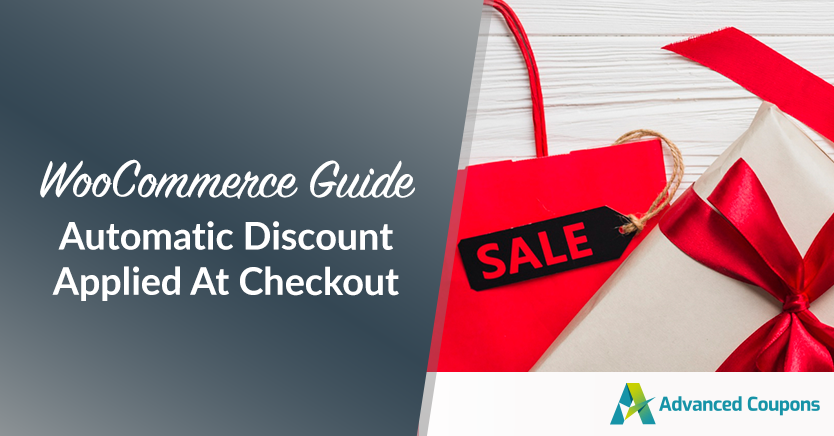
К сожалению, многие магазины электронной коммерции сталкиваются с высоким уровнем брошенных корзин. Предложение щедрой скидки при оформлении заказа — отличный способ бороться с этим. Однако ваши усилия могут усложнить процесс оформления заказа и запутать клиентов.
К счастью, вы можете избежать этого, настроив автоматическую скидку, применяемую при оформлении заказа. Таким образом, вы сможете повысить удовлетворенность клиентов, сохраняя при этом оптимизированный поток заказов.
В этом посте мы познакомим вас с автоматическими скидками, применяемыми при оформлении заказа, и объясним преимущества использования этой стратегии. Затем мы покажем вам, как это сделать, используя купоны WooCommerce. Давайте погрузимся!
Введение в автоматические скидки, применяемые при оформлении заказа
Предоставление клиентам скидок и купонов — вневременная маркетинговая стратегия.
Первоначально люди использовали только бумажные купоны. Сегодня, в мире, вращающемся вокруг электронной коммерции, более распространены коды скидок:
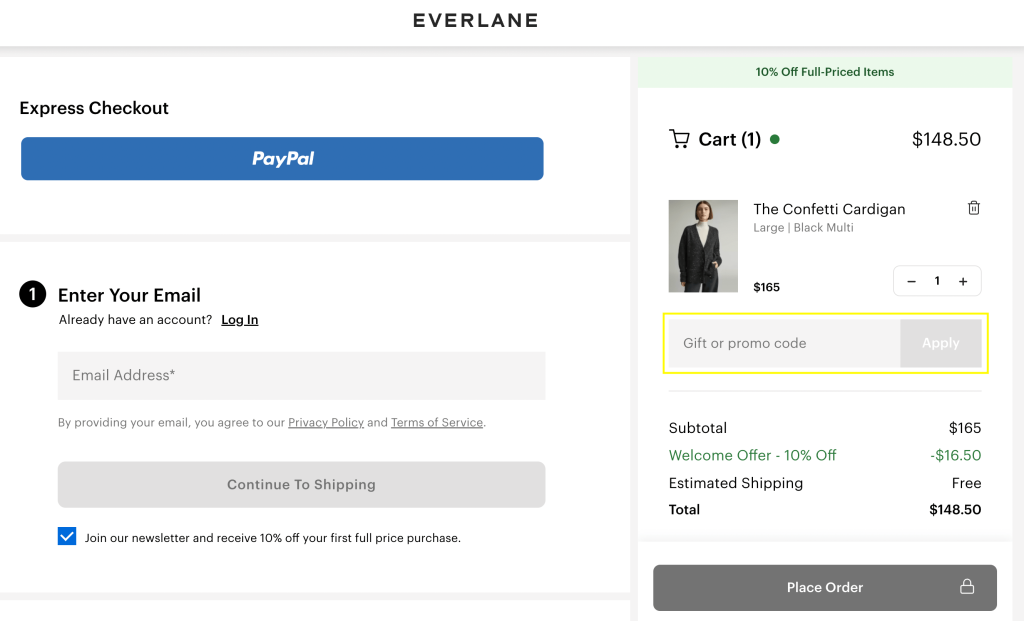
Обычно для получения скидки покупателям необходимо ввести уникальный код при оформлении заказа. Эта модель купона имеет смысл, если вы хотите, чтобы только очень конкретные пользователи могли получать код купона.
Однако существуют определенные сценарии, когда вы можете предоставить скидку всем клиентам, принадлежащим к определенной группе. Например, вы можете предоставить новым клиентам приветственную скидку:
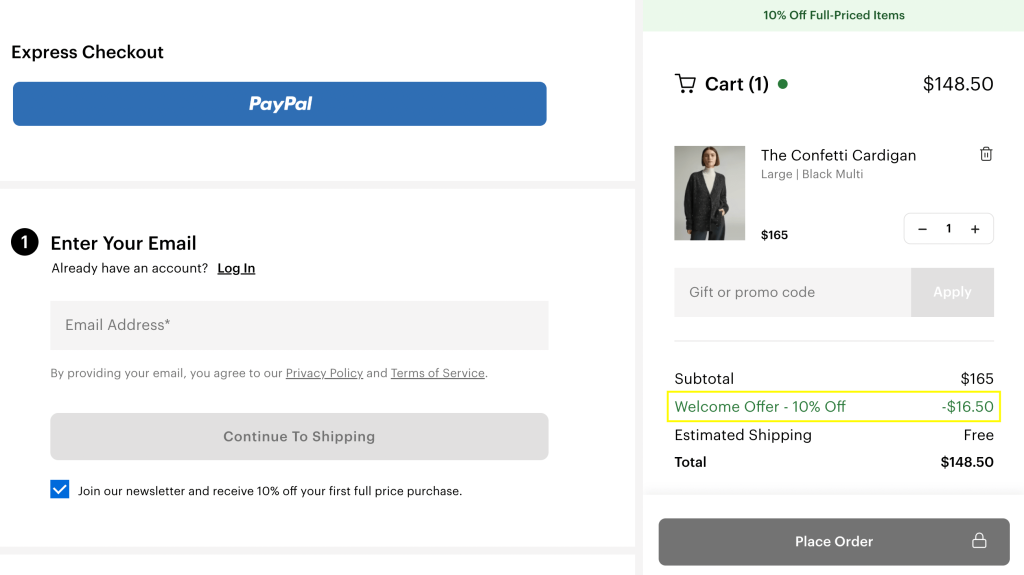
В этом случае может пригодиться автоматическая скидка, применяемая при оформлении заказа. Поскольку этот тип скидки применяется мгновенно, он не требует от клиента никаких действий.
Как видно на примере выше, некоторые магазины используют оба типа скидок. Это распространенный (и часто эффективный) двойной подход.
3 преимущества применения автоматической скидки при оформлении заказа
Давайте рассмотрим несколько дополнительных преимуществ автоматических скидок при оформлении заказа!
1. Снизьте процент брошенных корзин
Как мы уже упоминали, брошенные корзины — огромная проблема для всех предприятий электронной коммерции. Более того, главная причина брошенных тележек — это слишком высокие дополнительные расходы.
Поэтому один из отличных способов повысить конверсию — предложить автоматическую скидку, которая обеспечивает бесплатную доставку. Вы можете предложить эту скидку новым покупателям или тем, кто потратит определенную сумму:
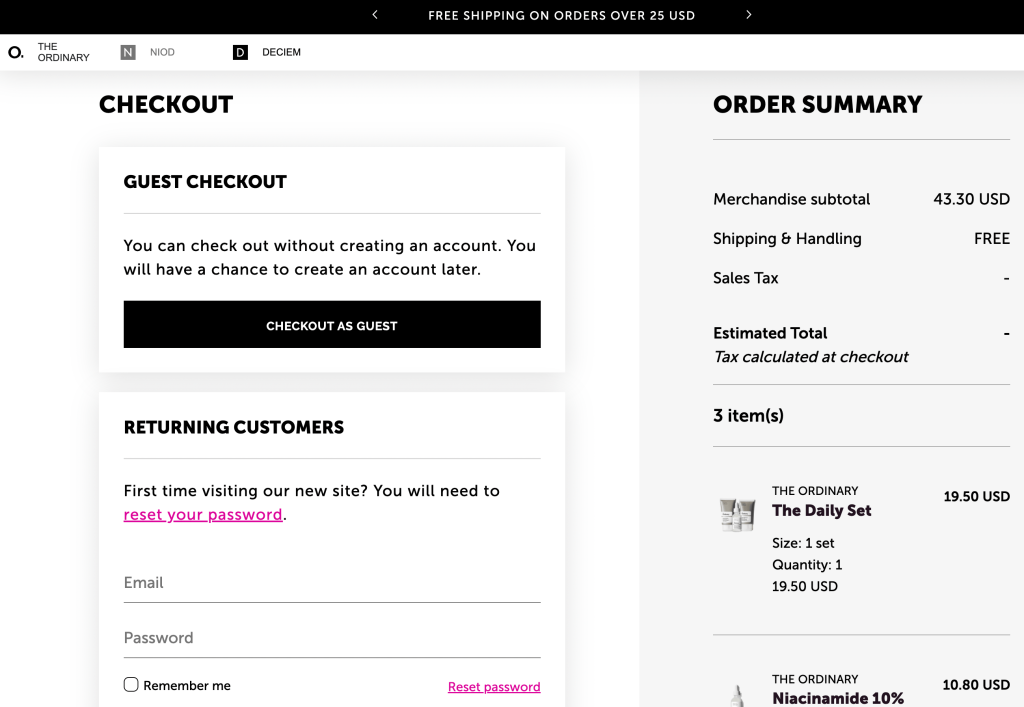
Таким образом, вы, вероятно, сможете повысить среднюю стоимость заказа (AOV), одновременно увеличивая общий объем транзакций.
2. Повысьте лояльность клиентов
Если вам удалось убедить покупателя совершить первую покупку в вашем магазине, вам обязательно следует отпраздновать это событие. Не только потому, что вы совершили продажу, но и потому, что у этого конкретного клиента теперь есть потенциал стать постоянным покупателем.
Вы можете связаться с уже существующими клиентами с помощью рассылок по электронной почте, маркетинга в социальных сетях и т. д. Таким образом, вы можете рекламировать свои акции по различным каналам.
Однако клиенты могут быть разочарованы, если они не знают, как применить скидку, рекламу которой они видели в ваших маркетинговых материалах. С другой стороны, если скидка применяется автоматически при оформлении заказа, им не придется об этом беспокоиться.
Это может повысить удовлетворенность клиентов и повысить лояльность клиентов.
Если вы ищете дополнительные способы вернуть своих клиентов, возможно, вам стоит рассмотреть наш плагин программы лояльности WooCommerce:
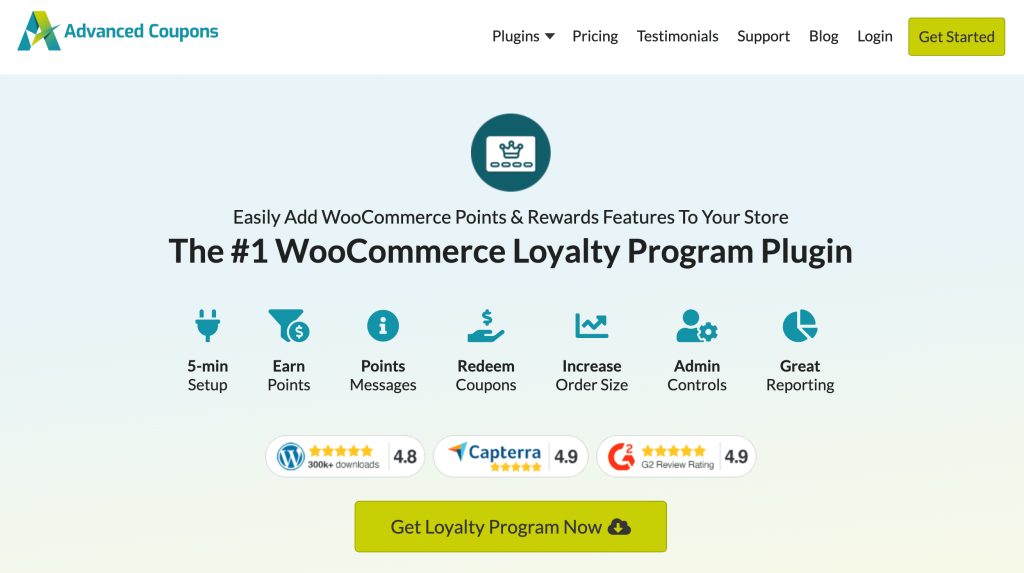
С помощью этого инструмента вы сможете настроить программу лояльности всего за пять минут. Тогда вы сможете более эффективно управлять клиентами и купонами.
Более того, это облегчит применение автоматических скидок для конкретных пользователей и групп пользователей. Программа лояльности WooCommerce также совместима с плагином Advanced Coupons, который мы будем использовать позже в этой статье для обучения.
3. Оптимизируйте процесс оформления заказа
Еще одним преимуществом использования скидки, применяемой при оформлении заказа, является то, что она может помочь упростить процесс заказа. Это может улучшить общий пользовательский опыт (UX) и сделать ваших клиентов счастливыми.
Это очень важно, поскольку сложный процесс оформления заказа является еще одной основной причиной отказа от корзины. Например, если пользователь видит, что вы предлагаете скидки на первые заказы, но не может понять, как их применить, это может привести к потере продажи.
Хуже того, это может навредить вашей репутации, поскольку пользователи могут подумать, что ваш сайт запутанный или нечестный. Кроме того, простой процесс оформления заказа может помочь сократить количество запросов, которые получает ваша служба поддержки клиентов.
Это может освободить много времени. В результате ваша команда сможет сосредоточиться на других задачах и улучшить общее обслуживание клиентов вашего магазина.
Как применить автоматическую скидку при оформлении заказа (за 3 шага)
Теперь, когда вы знаете о многих преимуществах использования автоматических скидок при оформлении заказа, мы собираемся показать вам, как создать этот тип скидки с помощью плагина Advanced Coupons Premium:

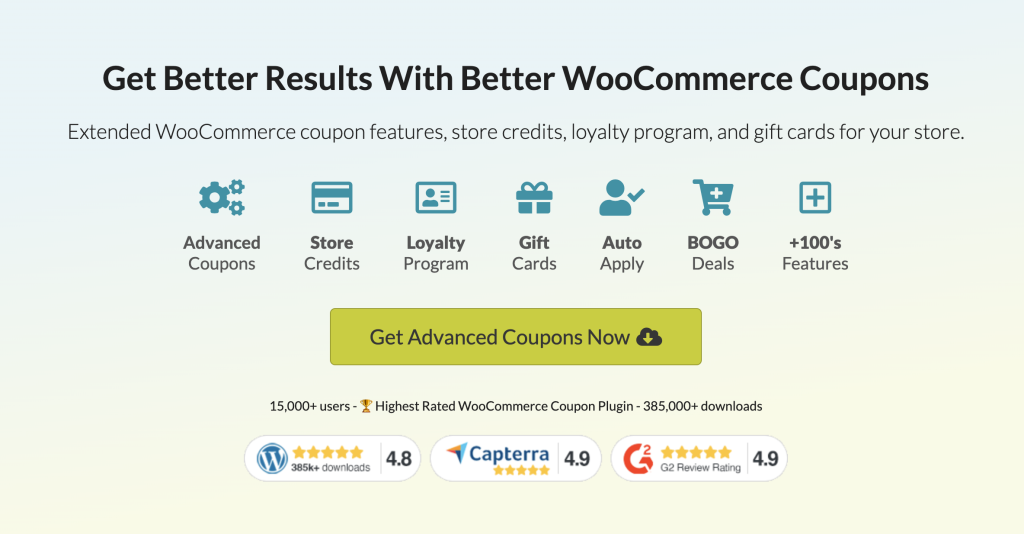
Предполагая, что этот мощный плагин у вас уже установлен и активирован, давайте продолжим и настроим автоматические скидки, применяемые при оформлении заказа:
Шаг 1. Создайте и настройте купон
Если вы хотите создать автоматическую скидку в WooCommerce, первым шагом будет установка и активация плагина Advanced Coupons Free. Затем, если вам нужны дополнительные функции, такие как дополнительные условия корзины (которые будут представлены позже), вам нужно будет выбрать план и установить Advanced Coupons Premium.
После того как вы настроили свои инструменты и активировали лицензию в настройках, вы готовы приступить к работе. Для начала перейдите в «Купоны» > «Добавить новый» :
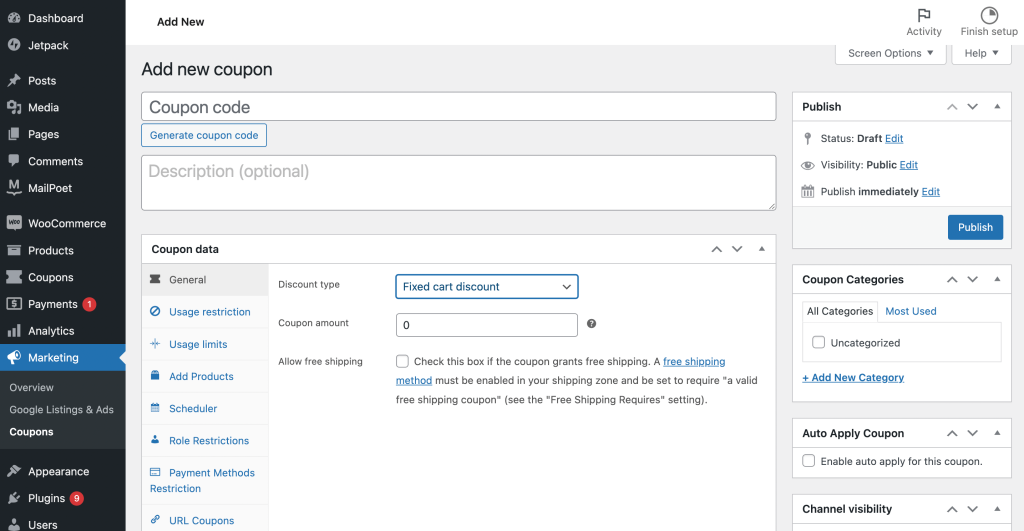
В редакторе купонов вы сможете сгенерировать код купона. Это важный шаг, даже если вы создаете скидку, которая будет применяться автоматически.
Здесь вы также можете дать описание своего кода купона и настроить свою сделку в разделе «Данные купона» . По умолчанию тип скидки будет установлен как Фиксированная скидка на корзину :
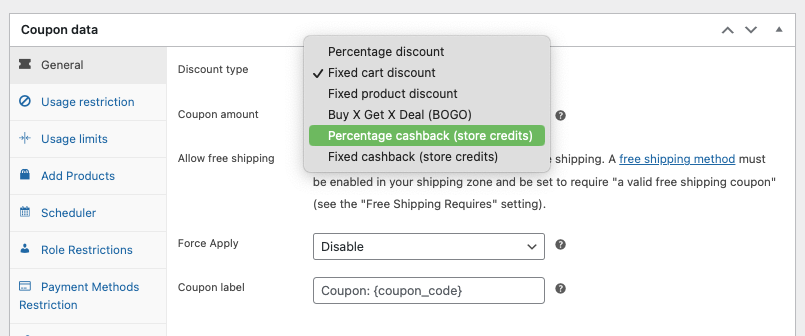
Однако вы можете изменить это на процентную скидку или другой вариант. Если вы выберете этот вариант, обязательно введите предел процентной скидки .
Далее вам понадобится некоторое время, чтобы настроить параметры купона. Например, вы можете настроить сделку «Купи один, получи один» (BOGO) или создай купон, который применим только к определенным продуктам или категориям продуктов.
Это лишь некоторые из многих потенциальных вариантов купонов. Когда вы закончите работу с разделом «Данные купона» , прокрутите вниз до «Условия корзины» .
Шаг 2. Настройте условия корзины
Хотя автоматическая скидка, применяемая при оформлении заказа, скорее всего, предназначена для большой группы клиентов, вы все равно захотите ограничить число тех, кто получит эту скидку.
Вы можете уточнить настройки купона в разделе «Условия корзины» :
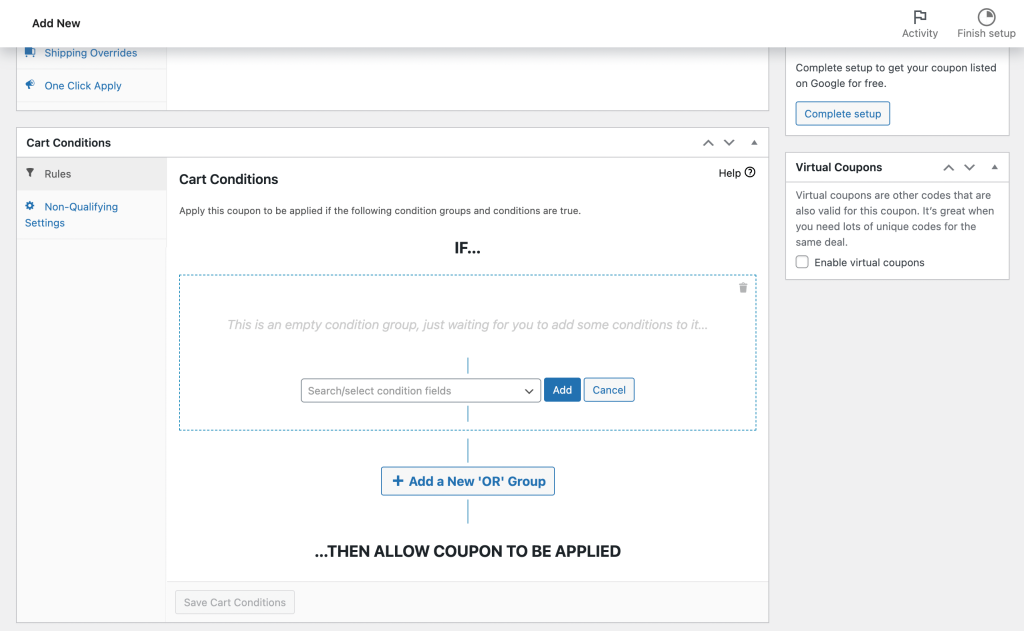
На приведенном выше экране вы можете настроить условия «если/то». Вы можете создать эти простые «правила» на основе определенных функций заказа, таких как «Товары корзины », «Товары» , «Категории продуктов » и «Клиенты» :
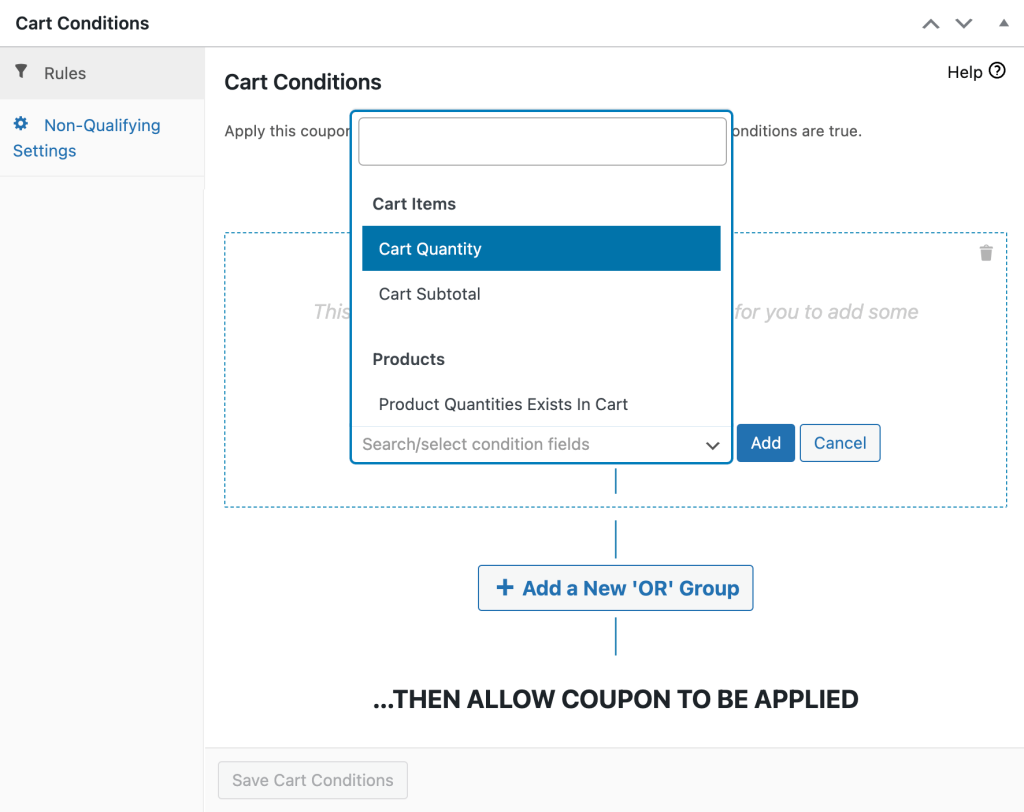
Просто выберите условие в раскрывающемся меню и нажмите «Добавить» . Затем вам будет предложено завершить настройку вашего уникального правила. Например, если вы выберете «Промежуточный итог корзины» , вам нужно будет выбрать «Условие» и значение «Промежуточный итог корзины »:
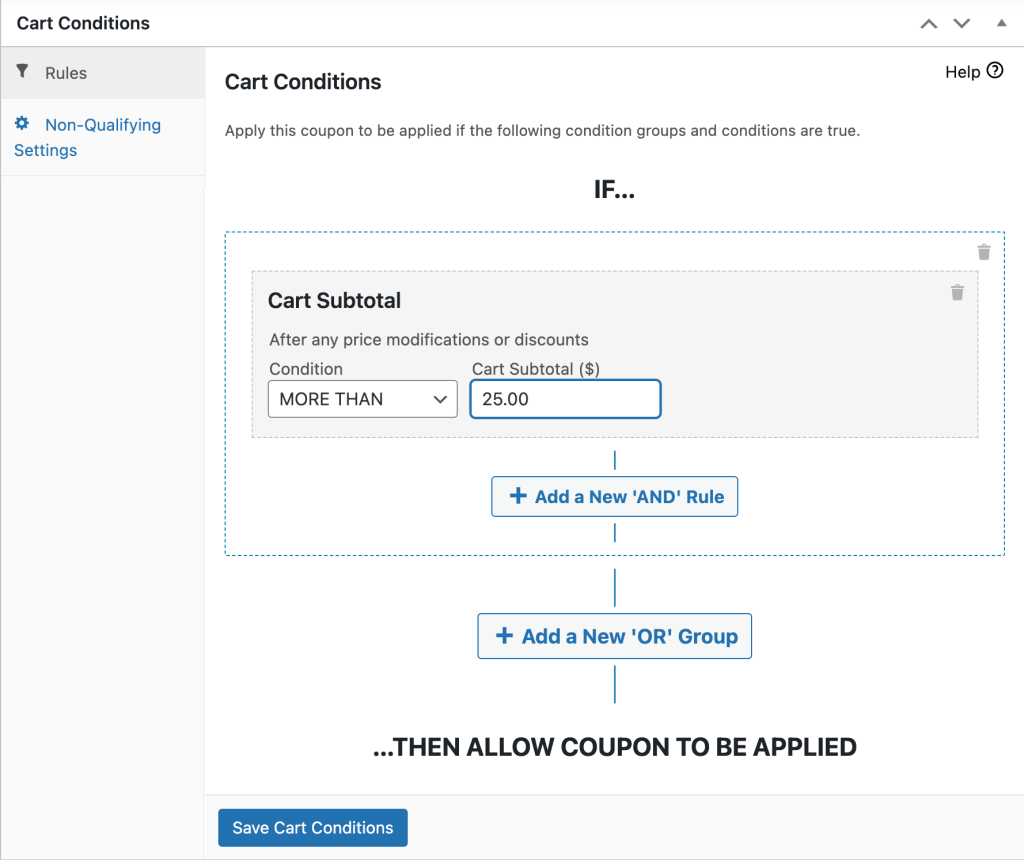
В качестве альтернативы вы можете поощрять постоянных клиентов, вознаграждая людей, которые возвращаются в течение 90 дней:

Когда вы будете довольны своим выбором, не забудьте нажать «Сохранить условия корзины» .
Шаг 3. Включите автоматическое применение купонов
Наконец, все, что осталось сделать, это включить автоматическое применение купонов.
Для этого просто найдите панель «Автоматическое применение купона» в правой части экрана. Затем установите флажок «Включить автоматическое применение этого купона »:
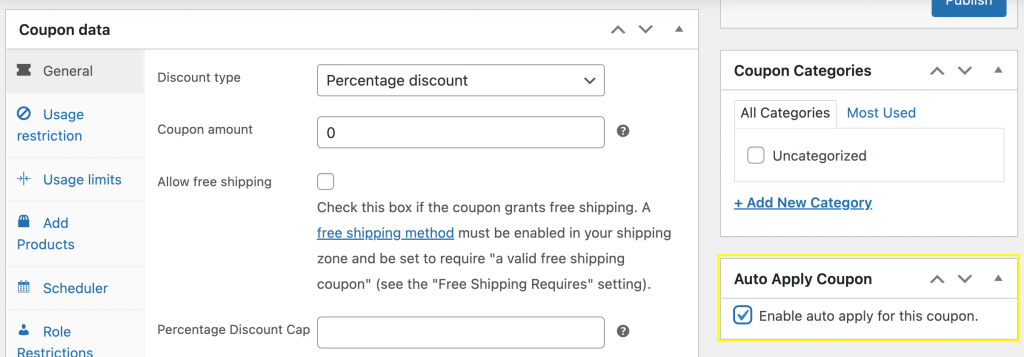
Это так просто! Чтобы активировать новый купон, нажмите синюю кнопку «Опубликовать» .
Заключение
Если вы ищете способ побудить своих клиентов совершить транзакцию, автоматическая скидка, применяемая при оформлении заказа, может помочь. Этот простой подход поможет вам снизить процент брошенных корзин и повысить лояльность клиентов.
Напомним, вот как вы можете создать автоматическую скидку, применяемую при оформлении заказа:
- Создайте и настройте свой купон.
- Настройте условия корзины.
- Включите автоматическое применение купонов.
У вас есть вопросы об использовании автоматической скидки, применяемой при оформлении заказа? Дайте нам знать в комментариях ниже!
